NVIDIA GeForce2 MX 400 Personal Cinema
Продолжая серию статей про видеокарты с возможностью оцифровки видео, на этот раз расскажу про комбайн


На моделе тюнера все чипы без обозначений, поэтому их назначение определить не удалось. Декодер Philips SAA7108E
А те, что регулярно могут перекоммутироваться (входы и выходы composite и
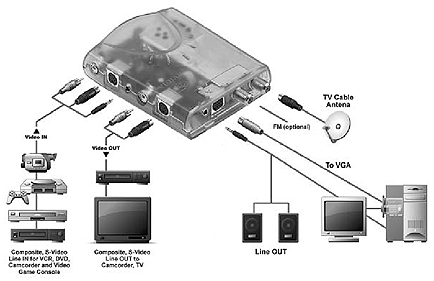
Возможности устройства довольно стандартны по современным меркам. Оно умеет:
- выводить на экран компьютерного монитора телевизионные программы или видеосигналы с внешних входов composite и
S-Video со звуковым сопровождением; - дублировать это изображение на аналоговых видеовыходах либо на втором VGA выходе;
- оцифровывать и записывать на жесткий диск видеосигналы в формате MPEG;
- дублировать на аналоговых видеовыходах или на втором VGA выходе содержимое компьютерного монитора либо расширять на второй монитор рабочий стол;
- управлять большинством пользовательских функций с пульта ДУ.

Комплектация:
- видеокарта NVIDIA GeForce2 MX 400;
- модуль внешнего тюнера;
- пульт ДУ;
- инструкция на английском языке;
- CD-ROM с драйверами и вспомогательными программами;
- соединительные шнуры. Помимо основного кабеля в комплект устройства входит полный набор дополнительных шнуров:
S-Video, композитный, MiniJack для подключения к звуковой карте компьютера и переходнойRCA -> MiniJack для подключения внешней акустики


На прилагающемся компакте присутствуют:
- драйвера для видеокарты под
Windows 95/98/ME иWindows 2000; - NVIDIA WDM capture driver;
- программа для видеомонтажа MGI
VideoWave 4.0; - программа InterVideo WinDVR для управления тюнером и оцифровкой (версии 1.5);
- программа InterVideo WinDVD для просмотра DVD (версии 3.1);
- английский DirectX 8.0 под
Windows 9х иWindows 2000.
Установка
Для начала, конфигурация компьютера, на котором исследовалась плата:
- процессор Pentium III 1000 MHz
- материнская плата Intel D815EE
- память 512 MB
- системный диск Quantum CR 8.4 GB
- массив для видеофайлов
Promise FastTrak-66 и 2 дискаQuantum FB plus AS по 60 GB - звуковая карта Creative SB Live! Value
- монитор ViewSonic PT775
- операционная система
Windows 98 SE rus + DirectX 8.0 rus.
Установка и подключение прошли без осложнений. Единственным неудобством стало то, что для установки WinDVR и WinDVD необходимо вводить их серийный номер.
Управление вторым выходом осуществляется через стандартный интерфейс TwinView, о работе которого
подробно и понятно написано здесь.
Единственная особенность конкретной модели связана с тем, что в данной конструкции присутствуют
как аналоговые видеовыходы composite и
Качество полученного на выходах composite и
Примечательно, что настройки дополнительных выходов не зависят от установок основного VGA выхода. Оба выхода могут иметь разрешения до 1600×1200 при 8, 16 или 32 битах цвета. В случае подключения ко второму выходу телемонитора реальное разрешение устанавливается 800×600 и вывод осуществляется через виртуальное окно. Т.е. выводится только часть рабочего стола размером 800×600, которая зависит от положения курсора.
Тюнер

Управление тюнером и вся работа с видеоизображением осуществляются с помощью программы InterVideo WinDVR. У младших версий этой программы были серьезные проблемы с поддержкой российского стандарта SECAM, и лишь к версии 1.5 они были в большинстве своем устранены.
Однако при работе программы периодически выскакивало сообщение «Error DeviceIOControl», и часто программа
намертво подвешивала весь компьютер. Настолько часто, что проработать с ней более получаса мне не удалось ни разу.
Первоначально я грешил на перегрев чипа или недостаточное напряжение питания платы и ее выносного модуля, но эти предположения
не подтвердились. Также не помогла установка платы в другой компьютер с наиболее популярной своей стабильностью конфигурацией
При первом запуске программа предлагает выбрать страну (из длинного списка), видеостандарт (PAL, SECAM или NTSC с разными вариациями) и частотную сетку (эфир/кабель). При всех правильно указанных значениях страны и стандарта и при любом положении опции «эфир/кабель» в моем антенном кабеле автосканирование находило всего 6 каналов из 13 реально присутствующих. Не исключено, что виной тому низкая чувствительность тюнера. Но вероятнее всего, в программе заложен неверный список частотных каналов для нашей страны. Особенно расстроило то, что в программе отсутствуют какие бы то ни было возможности по ручному поиску и добавлению пропущенных при автосканировании частот.
Вопреки всем ожиданиям, качество приема оказалось совершенно неудовлетворительным. Из шести
найденных каналов приемлемое качество было лишь на трех из них. Остальные смотреть было невозможно
 |
 |
 |
 |
Для сравнения рекомендую посмотреть, как работали в этих же условиях другие исследованные мною
ранее платы:
Расстроив с качеством, расскажу немного о функциях и возможностях программы WinDVR.
Функция TimeShifting позволяет постоянно записывать на диск просматриваемый канал и потом воспроизводить интересующие фрагменты без остановки записи. Правда, просмотр в этом случае идет без оверлея и сопровождается постоянными рывками изображения даже при самом низком качестве записи. Так что практического применения этой функции я не нашел.
Имеется традиционная функция Surfing, которая делит экран на 16 частей и последовательно перебирает все каналы.
В программе заложена функция Electronic Programming Guide, которая в своем
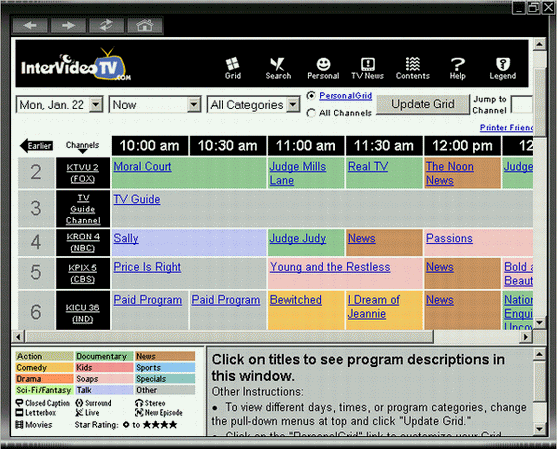
Функция StillCapture позволяет запоминать отдельные кадры, просматривать их и сохранять без компрессии в BMP файлы. Захват и сохранение возможны только с фиксированным разрешением 720×576 (для PAL и SECAM):
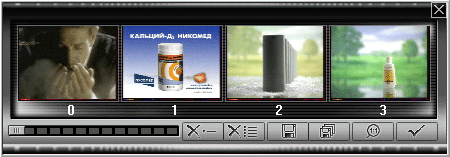
Имеется возможность программировать запись передач по расписанию (меню Schedule). Количество задач не ограничивается, они могут быть как однократными, так и повторяющимися:
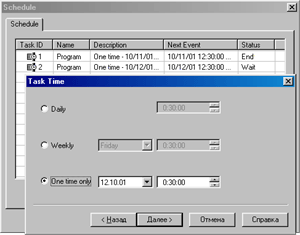
С пульта ДУ можно управлять практически всеми функциями тюнера, за исключением цветовых регулировок изображения.
Из выявленных серьезных недостатков устройства следует отметить очень раздражающие при каждом переключении каналов сильные звуковые шумы и помехи на экране в течение примерно двух секунд. Инициализация тюнера при включении или изменении режимов также сопровождается аналогичными шумами в течение нескольких секунд. А если включен режим TwinView, то это время достигает восьми секунд (!), в течение которых на втором мониторе хаотично мелькают фрагменты разных изображений.
Неудобно то, что переопределять номера каналов на конкретные кнопки невозможно. Можно только отметить «приоритетные каналы», которые будут видны при последовательном переборе всех каналов (остальные будут пропускаться). Нет возможности установить парольную защиту на выбранные каналы для ограничения их просмотра детьми.
Просматриваемое изображение можно развернуть в полноэкранный режим, но вот установить его в качестве живых обоев Windows нельзя.
При выборе входов composite или
Оцифровка и запись видео на диск
Оцифровка и сжатие видео средствами встроенного программного кодека возможны только в форматы
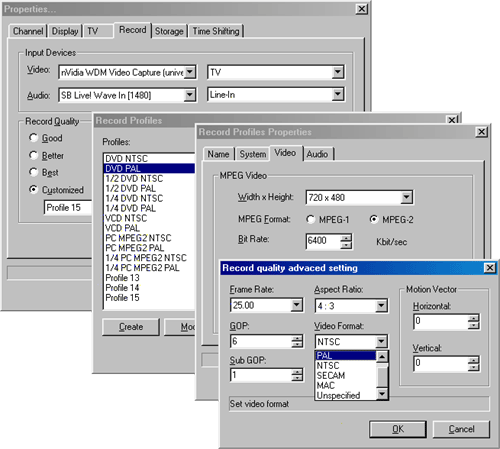
Следует отметить довольно редкую, но полезную возможность нарезания записываемого потока на несколько файлов при длительной записи. По умолчанию предлагается значение в 4 ГБ. Такое раньше было реализовано только в программе SmartCap.
Результаты всех тестов сведены в таблицу. Первая строка [1]
демонстрирует оцифровку кадра статической тестовой таблицы и
живой картинки без сжатия. В следующих трех строках
В следующих трех строках
И в заключение по традиции привожу результаты этих же тестов, проведенных на специализированной
плате для видеомонтажа
| Типовой тест | Реальное изображение | |
| 1. без сжатия (still image) 720×576 |
 |
 |
| 2. good MPEG-2, 352×288, 1800 Кбит/с (без пропусков кадров) |
 |
 |
| 3. better MPEG-2, 352×288, 2000 Кбит/с (без пропусков кадров) |
 |
 |
| 4. best MPEG-2, 352×288, 2400 Кбит/с (без пропусков кадров) |
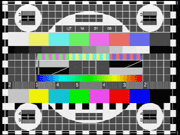 |
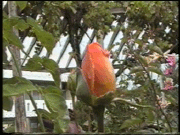 |
| 5. customized MPEG-2, 720×576, 2000 Кбит/с (с незначительным пропуском кадров, не более 10%) |
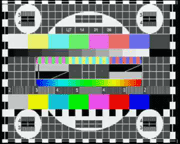 |
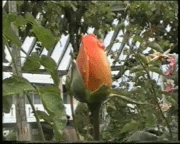 |
| 6. customized (DVD PAL) MPEG-2, 720×576, 6400 Кбит/с (с существенным пропуском кадров, до 30%) |
 |
 |
| 7. customized MPEG-2, 720×576, 14600 Кбит/с (с сильным пропуском кадров, более 50%) |
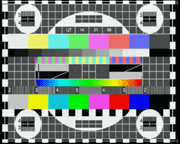 |
 |
| 8. оцифровка платой miroVIDEO DC30 plus 720×576, 34600 Кбит/с (без пропусков кадров) |
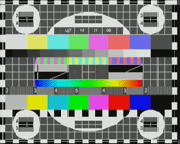 |
 |
| 9. customized (DVD PAL) MPEG-2, 720×576, 6400 Кбит/с |
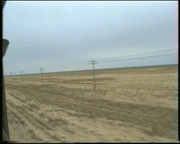 |
Из других выявленных проблем следует отметить недостаточную четкость получаемой картинки. Так как это наблюдается и на сжатых изображениях, и на несжатых, то следует однозначный вывод, что потеря четкости происходит еще на аппаратном уровне.
При записи программ видео пишется в стандартные MPEG файлы, которые можно потом просмотреть при помощи программного плеера WinDVD.
Воспроизведение DVD

Для проигрывания DVD устройство комплектуется программой InterVideo WinDVD версии 3.1.
Возможности программы довольно типичны. WinDVD является типичным
программным декодером. Загрузка процессора при воспроизведении составляет в среднем 10–15%, а
временами вообще стремилась к нулю, что свидетельствует о том что чип
видеокарты берет на себя многие функции по декодированию MPEG (например, Motion Compensation).
При этом воспроизведение плавное и без подрывов. Если активизирована функция TwinView,
то изображение можно наблюдать также на втором подключенном мониторе (телевизионном либо VGA).
Однако если воспроизводимый файл имеет разрешения не кратные 16 (например, «Striking
При просмотре видео имеется возможность захвата отдельных кадров в BMP файлы.
Видеомонтаж и использование сторонних программ
В комплект данного устройства входит программа для видеомонтажа MGI
В некоторых случаях для оцифровки бывает удобнее воспользоваться сторонними программами, имеющими
более гибкие возможности и настройки. Например, SmartCap или
Если же оцифровывать видео в
Выводы
Традиционно обобщу все свои наблюдения в виде плюсов и минусов:
Преимущества:
- Внешний тюнер с удобной коммутацией
- Пульт ДУ
- Наличие как аналоговых видеовыходов composite и
S-Video, так и компьютерного VGA - Богатые возможности и настройки при записи в MPEG из WinDVR
- Хорошее воспроизведение DVD
- Простота и удобство монтажа в программе VideoWave.
Недостатки:
- Низкое качество TV-тюнера
- Нестабильность работы устройства при просмотре ТВ
- Неудовлетворительное автосканирование и отсутствие ручной настройки каналов
- Много мелких недостатков и неудобств в программе WinDVR
- Запись видео возможна только в MPEG либо без компрессии
- Невысокое качество оцифровываемого изображения
- Невысокое качество выходов TV-out
- Использование сторонних программ для видеомонтажа невозможно.
Как видно из этого сравнения, минусов оказалось значительно больше. Но поскольку многие упомянутые недостатки являются программными, то можно надеяться, что в новых версиях ПО для этого устройства они будут устранены. Вот тогда и посмотрим, насколько это устройство будет конкурентоспособно по сравнению с другими аналогичными моделями.
| Дополнительно |
|








